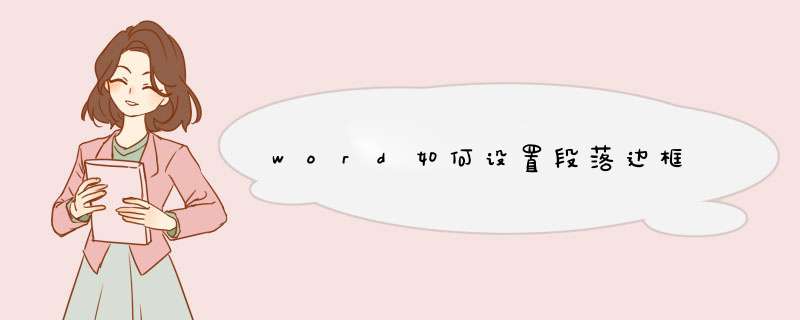
其实可能很多的朋友,不知道段落边框是用来做什么的。它有时可以用来设置分割线,来给文档实现内容分割效果。这个段落边框的设置也不难,一起和我了解一下如何设置吧。
设置段落边框第1步: 打开Word2003文档窗口,将插入点光标定位到 文章 标题所在的段落中。在菜单栏依次单击“格式”→“边框和底纹”命令,如图所示。
单击“边框和底纹”命令
设置段落边框第2步: 在打开的“边框和底纹”对话框中切换到“边框”选项卡,在“设置”区域选中“自定义”选项,在“线型”列表中选择合适的线型,在“颜色”列表中选择边框颜色,在“宽度”下拉列表中选择合适的数值。单击“应用于”下拉三角按钮,在下拉菜单中选择“段落”选项。然后在“预览”区域单击下边线按钮,并单击“确定”按钮,如图所示。
“边框和底纹”对话框
给word文档加边框的方法是:
1、打开文档,选择需要添加边框的段落,在“开始”选项卡的“段落”组中单击“边框”按钮上的下三角按钮,在打开的列表中选择“边框和底纹”选项打开“边框和底纹”对话框,切换到“边框”选项卡,在“设置”栏中选择边框类型,在“样式”列表框中选择线型,在“颜色”下拉列表中选择边框颜色。
2、“边框”选项卡中的设置,单击“确定”按钮关闭“边框和底纹”对话框后,获得的段落边框效果。
注意:在“边框和底纹”对话框“边框”选项卡的“预览”栏中改变“上”、“下”、“左”和“右”按钮状态可以设置边框的4边是否出现。这里设置4边后,边框的阴影效果和3D效果将无效。
Word文档通常在办公中具有重要的作用,使用Word是必备的技能,现在小编就给大家分享一下Word怎么设置段落的边框。
工具/原料:联想小新air14、window10、Word2019。
1、首先,打开Word文档,然后打开要设置的文本,鼠标拖动选择段落,点击主界面上方的“开始”菜单。
2、然后,在开始菜单中找到“段落”区域,点击段落边框图标右边的三角形,点击你需要的边框效果。
3、最后,如果想要自定义边框效果,则点击下拉菜单的最后一项,然后进行设置,点击确认选项即可。
欢迎分享,转载请注明来源:内存溢出

 微信扫一扫
微信扫一扫
 支付宝扫一扫
支付宝扫一扫
评论列表(0条)